- Mwandishi Jason Gerald [email protected].
- Public 2024-01-19 22:14.
- Mwisho uliobadilishwa 2025-01-23 12:48.
WikiHow inafundisha jinsi ya kuzuia kutumia Internet Explorer kwenye PC. Katika Windows 10, Internet Explorer inaweza kuondolewa kama huduma inayoweza kutumika. Kwa kuongezea, kompyuta zilizo na mifumo ya uendeshaji ya Windows 10, 7, na 8 zinaweza kulemaza Internet Explorer kupitia Jopo la Kudhibiti. Kumbuka kwamba tofauti na programu zingine, Internet Explorer haiwezi kuondolewa kutoka kwa kompyuta.
Hatua
Njia 1 ya 2: Kutumia Mipangilio ya Windows 10
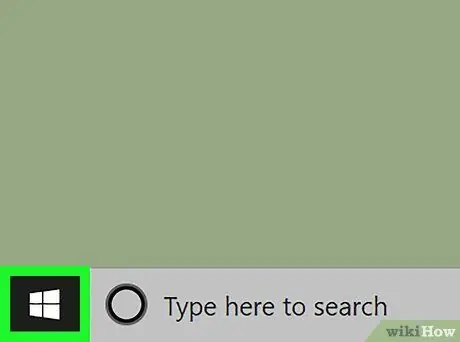
Hatua ya 1. Fungua menyu ya "Anza"
Bonyeza nembo ya Windows kwenye kona ya chini kushoto ya skrini.
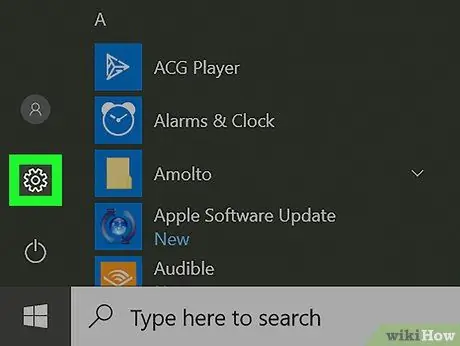
Hatua ya 2. Fungua "Mipangilio"
Bonyeza ikoni ya gia kwenye kona ya chini kushoto ya dirisha la Anza.
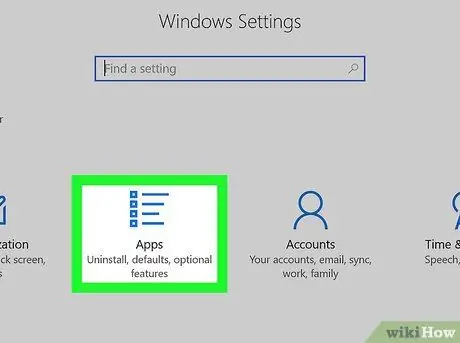
Hatua ya 3. Bonyeza Programu
Chaguo hili liko kwenye dirisha la "Mipangilio".
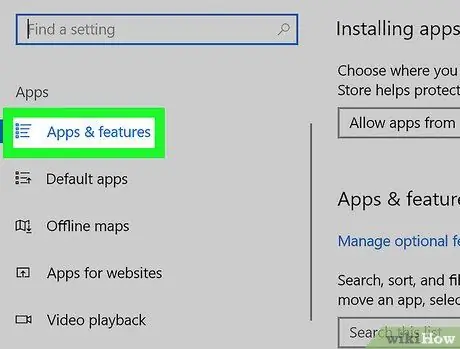
Hatua ya 4. Bonyeza jina la Programu na huduma
Iko kona ya juu kushoto mwa dirisha. Baada ya hapo, orodha ya programu zilizowekwa kwenye kompyuta itaonyeshwa.
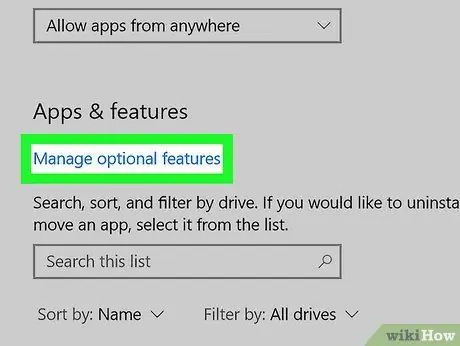
Hatua ya 5. Bonyeza Dhibiti vipengee vya hiari
Kiungo hiki kiko chini tu ya kichwa cha "Programu na huduma" kinachoonekana juu ya dirisha. Mara baada ya kubofya, orodha ya huduma za ziada zilizosanikishwa kwenye kompyuta itafunguliwa, na moja wapo ni Internet Explorer.
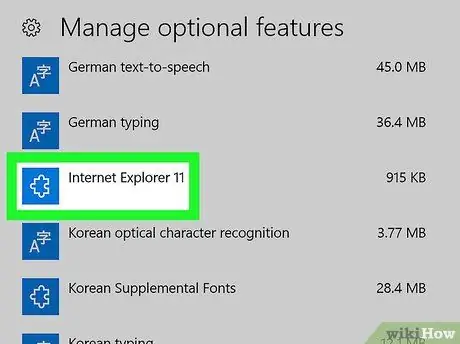
Hatua ya 6. Bonyeza Internet Explorer 11
Chaguo hili kawaida huwa juu ya ukurasa. Huenda ukahitaji kusogeza ikiwa una vipengee vya hiari (k.m lugha) iliyosanikishwa.
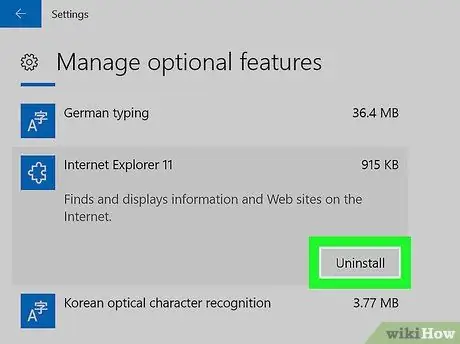
Hatua ya 7. Bonyeza Ondoa
Kitufe hiki kiko chini ya kichwa cha "Internet Explorer 11". Internet Explorer itaondolewa mara moja kutoka kwa kompyuta.
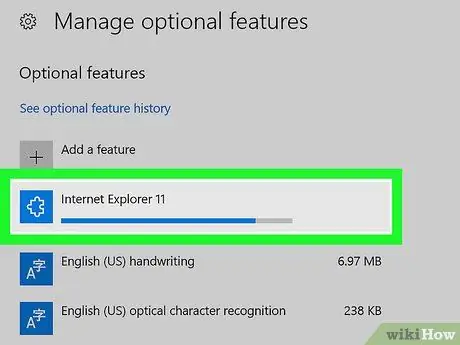
Hatua ya 8. Subiri Internet Explorer 11 itoweke
Utaratibu huu unachukua sekunde chache tu. Mara tu kichwa cha "Internet Explorer 11" kinapotea kutoka kwa ukurasa huu, unaweza kuendelea na hatua inayofuata.
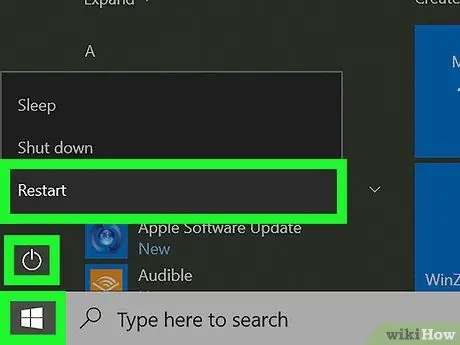
Hatua ya 9. Anzisha upya kompyuta
Bonyeza menyu Anza ”
chagua Nguvu ”
na bonyeza Anzisha tena ”Kutoka kwa menyu ibukizi. Baada ya kompyuta kuanza upya, Internet Explorer imefanikiwa kufutwa.
Njia 2 ya 2: Kutumia Jopo la Kudhibiti
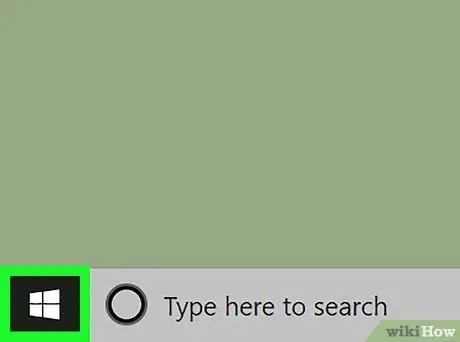
Hatua ya 1. Fungua menyu ya "Anza"
Bonyeza nembo ya Windows kwenye kona ya chini kushoto ya skrini kuifungua.
- Kwenye Windows 7, bonyeza

Windowswindows7_start - Katika Windows 8, weka mshale kwenye kona ya juu kulia, kisha bonyeza ikoni ya glasi inayokuza inayoonekana.
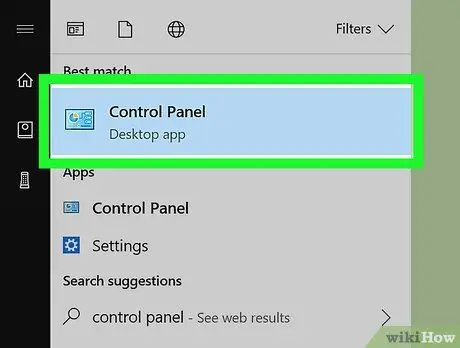
Hatua ya 2. Fungua Jopo la Udhibiti
Andika kwenye jopo la kudhibiti, kisha bonyeza " Jopo kudhibiti ”Kwa bluu juu ya dirisha la" Anza ".
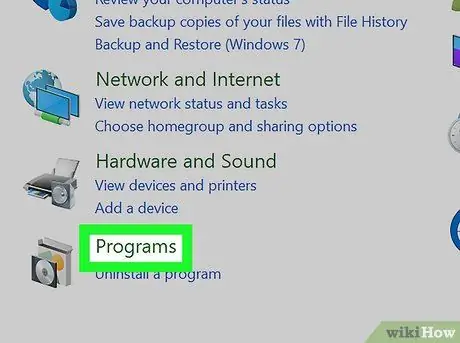
Hatua ya 3. Bonyeza Programu
Iko chini ya dirisha la Jopo la Kudhibiti.
Ikiwa kichwa cha "Tazama kwa" kwenye kona ya juu kulia ya dirisha kinaonyesha chaguo "Aikoni kubwa" au "Picha ndogo" kulia, bonyeza " Programu na Vipengele ”.
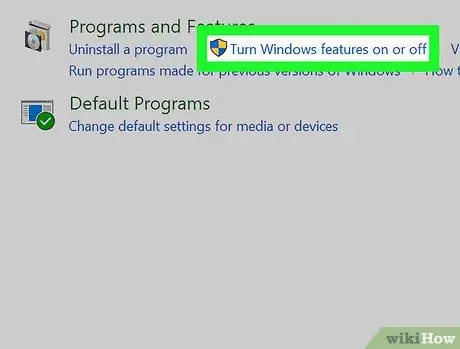
Hatua ya 4. Bonyeza Washa au zima huduma za Windows
Iko chini ya kichwa cha "Programu na Vipengele" juu ya ukurasa, au kona ya juu kushoto ya ukurasa. Mara baada ya kubofya, kidirisha ibukizi kitaonyeshwa.
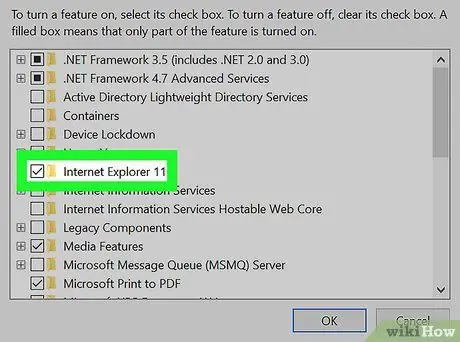
Hatua ya 5. Tafuta na uondoe kisanduku cha "Internet Explorer 11"
Ni juu ya dirisha. Mara kisanduku kilichochaguliwa kushoto mwa kichwa cha "Internet Explorer 11" kinabofya, alama ya kuangalia itaondolewa kwenye sanduku.
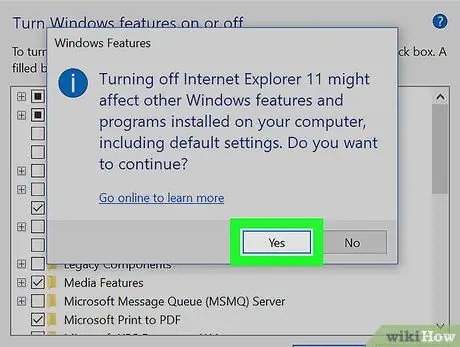
Hatua ya 6. Bonyeza Ndio wakati unachochewa
Chaguo hili linathibitisha kuondolewa kwa Internet Explorer kutoka kwa kompyuta.
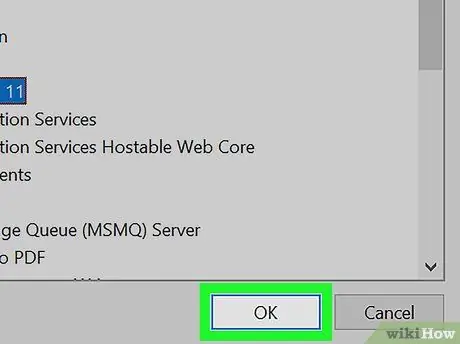
Hatua ya 7. Bonyeza sawa
Iko chini ya dirisha. Baada ya hapo, kompyuta italemaza Internet Explorer mara moja.
Utaratibu huu unachukua dakika chache kukamilisha
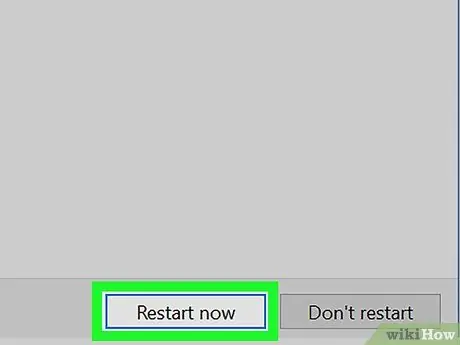
Hatua ya 8. Bonyeza Anzisha upya sasa wakati unahamasishwa
Iko kona ya chini kushoto mwa dirisha. Baada ya kompyuta kumaliza kuanza upya, Internet Explorer 11 itafutwa kutoka kwa kompyuta.
Vidokezo
- Ingawa Internet Explorer haiwezi kuondolewa kabisa kutoka kwa kompyuta yako, unaweza kuizima ili programu isihitaji kufungua faili kama hati za HTML na PDF.
- Internet Explorer ilibadilishwa na Microsoft Edge kama kivinjari cha msingi kwenye kompyuta za Windows 10. Kwa hivyo, Internet Explorer kawaida hufungua kiatomati mara chache.






